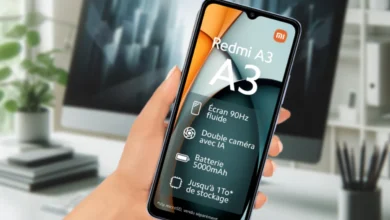Como criar chave de acesso no WhatsApp
Neste tutorial completo, você aprenderá passo a passo como criar sua chave de acesso no WhatsApp, tanto para dispositivos Android quanto para iPhone. Descubra como essa nova ferramenta pode blindar sua conta e garantir total proteção para suas conversas e informações pessoais.
A segurança online se torna cada vez mais crucial. O WhatsApp, um dos aplicativos de mensagens mais utilizados no mundo, reconhece essa necessidade e oferece uma nova camada de proteção: as chaves de acesso.
Substituindo senhas tradicionais e SMS de autenticação de dois fatores, as chaves de acesso permitem que você utilize a biometria (impressão digital ou reconhecimento facial) para verificar sua identidade e acessar sua conta do WhatsApp. Essa funcionalidade garante praticidade e segurança, além de eliminar a necessidade de lembrar senhas complexas ou se preocupar com a interceptação de SMS.
Disponibilidade:
- Android:
- Smartphones com Android 9 ou superior
- Conta Google vinculada
- Tela de bloqueio configurada
- Versão mais recente da Google Play Store instalada
- iPhone:
- iPhone 8 ou superior
- iOS 16 ou superior
Como criar uma chave de acesso no Android, iOS e Web?
Para cadastrar uma chave de acesso no WhatsApp em seu aparelho Android, é bastante simples. Certifique-se de que o aplicativo do WhatsApp esteja devidamente atualizado, bem como o sistema operacional do aparelho. A opção de biometria só está disponível para dispositivos que possuam essa tecnologia.
Android:
- Acesse os três pontinhos no canto superior direito da tela. Ao abrir, selecione “Configurações” e, em seguida, “Conta”.
- Na tela que abre, toque em “Criar chave de acesso”.
- O aplicativo de autenticação de segurança do seu aparelho pedirá para você cadastrar sua biometria como a credencial de verificação de identidade. Dependendo do fabricante do seu dispositivo:
- Para Samsung, utilize o Samsung Pass.
- Para Motorola, utilize o Smart Lock.
- Para Xiaomi, utilize a Conta Xiaomi.
Pronto, agora sua biometria está vinculada ao seu WhatsApp. Caso deseje desativar essa opção ou trocar por outra chave, basta clicar em “Apagar” que instantaneamente a credencial cadastrada ficará desativada.
iOS:
Para os usuários de iPhone, as passkeys no WhatsApp também estão disponíveis para cadastro, permitindo a integração com seu Face ID, Touch ID ou o código do dispositivo como uma chave de acesso para verificação de identidade. Este recurso está disponível somente para iPhone 8 e superiores com a atualização iOS 16.
- Acesse as “Configurações” do WhatsApp, no canto inferior direito.
- Clique no botão “Conta” dentro das configurações iniciais.
- Clique em “Chaves de Acesso”.
- Clique no botão “Criar Chave de Acesso”.
- O iCloud abrirá em segundo plano, pedindo para parear sua biometria — neste caso, automaticamente seu Face ID — com o WhatsApp.
- Clique em “Continuar” e faça o reconhecimento facial.
E pronto! Sua chave de acesso estará salva e sincronizada com o aplicativo. Se, por acaso, decidir retirar a chave de acesso, basta clicar em “Apagar”.
WhatsApp Web:
Atualmente, o recurso de chave de acesso não está disponível no modo WhatsApp Web. Não há estimativas se o recurso será incorporado na versão web do WhatsApp, nem uma data prevista para isso.
Reforce a segurança do seu WhatsApp com essas dicas extras
Além de criar sua chave de acesso, siga estas medidas para aumentar ainda mais a proteção do seu WhatsApp:
1. Habilite a autenticação de dois fatores:
- Uma camada extra de segurança que exige um código adicional além da senha ao registrar sua conta em um novo dispositivo.
- Opções:
- Aplicativo autenticador: utilize um aplicativo como o Google Authenticator ou Authy para gerar códigos únicos.
- SMS: Receba códigos de verificação por mensagem de texto.
2. Mantenha o WhatsApp atualizado:
- As atualizações trazem correções de bugs e recursos de segurança aprimorados.
- Android: Acesse Google Play Store > “Meus apps e jogos” > “Atualizações” > “WhatsApp”.
- iPhone: Abra a App Store > “Perfil” > Verifique se há atualizações disponíveis para o WhatsApp.
3. Tenha cuidado com links e mensagens suspeitas:
- Cuidado com:
- Links encurtados ou que não parecem familiares.
- Mensagens de remetentes desconhecidos ou que solicitam informações pessoais.
- Ofertas ou promoções que parecem boas demais para ser verdade.
- Em caso de dúvida:
- Não clique em links.
- Não responda às mensagens.
- Entre em contato com o contato diretamente para confirmar a veracidade da mensagem.
4. Nunca compartilhe sua chave de acesso:
- Sua chave de acesso é como uma senha e deve ser mantida confidencial.
- Nunca a forneça a ninguém, nem mesmo a amigos ou familiares.
5. Utilize a senha do WhatsApp:
- Adicione uma camada extra de proteção:
- Abra o WhatsApp > “Configurações” > “Conta” > “Privacidade” > “Bloqueio de tela”.
- Escolha a opção de bloqueio desejada: senha, impressão digital ou reconhecimento facial.
6. Tenha cuidado com quem você adiciona aos grupos:
- Controle quem pode te adicionar a grupos:
- Abra o WhatsApp > “Configurações” > “Conta” > “Privacidade” > “Grupos”.
- Escolha quem pode te adicionar: “Todos”, “Meus contatos” ou “Ninguém”.
7. Desative o acesso a partir de outros dispositivos:
- Monitore sessões ativas:
- Abra o WhatsApp > “Configurações” > “Aparelhos conectados”.
- Veja todos os dispositivos conectados à sua conta.
- Desconecte dispositivos desconhecidos:
- Selecione o dispositivo > “Desconectar”.
8. Utilize a versão oficial do WhatsApp:
- Baixe o aplicativo apenas nas lojas oficiais:
- Google Play Store (Android)
- App Store (iPhone)
- Cuidado com versões não oficiais:
- Podem conter malwares ou vírus que roubam suas informações.
9. Mantenha seu sistema operacional atualizado:
- Atualizações do sistema garantem:
- Correções de bugs de segurança.
- Proteção contra vulnerabilidades.
- Atualize regularmente:
- As instruções variam de acordo com o sistema operacional do seu dispositivo.
10. Faça backup das suas conversas:
- Evite perder conversas importantes:
- Abra o WhatsApp > “Configurações” > “Conversas” > “Backup da conversa”.
- Escolha a frequência de backup: diário, semanal ou mensal.
- Opcional:
- Salve o backup no Google Drive ou em um cartão SD.
Seguindo estes passos, você poderá aumentar a segurança do seu WhatsApp utilizando a biometria como método de verificação de identidade. Fique atento às atualizações do aplicativo para aproveitar sempre as melhores funcionalidades de segurança.